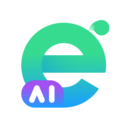Chrome如何进行放大和缩小操作
Chrome如何进行放大和缩小操作?如今越来越多的人喜欢使用Chrome浏览器办公或者学习,这款浏览器具有丰富的功能特色,还可以享受高速稳定的浏览服务,大家在使用这款浏览器的时候可以自由调整页面比例,不过很多用户都在不知道如何给页面进行放大或者缩小操作。本篇文章就给大家详细介绍Chrome页面缩放比例调整操作技巧,大家不要错过了。

Chrome页面缩放比例调整操作技巧
第一步:点击打开谷歌浏览器进入页面,如下图所示。
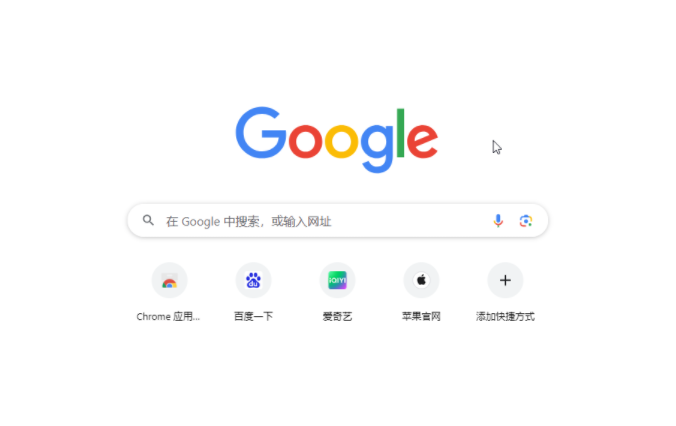
第二步:方法1.按住Ctrl键的同时,滚动鼠标滚轮,可以放大或缩小网页比例,在缩放时右上方会显示比例,后续可以点击“重置”按钮回复原始比例,如下图所示。
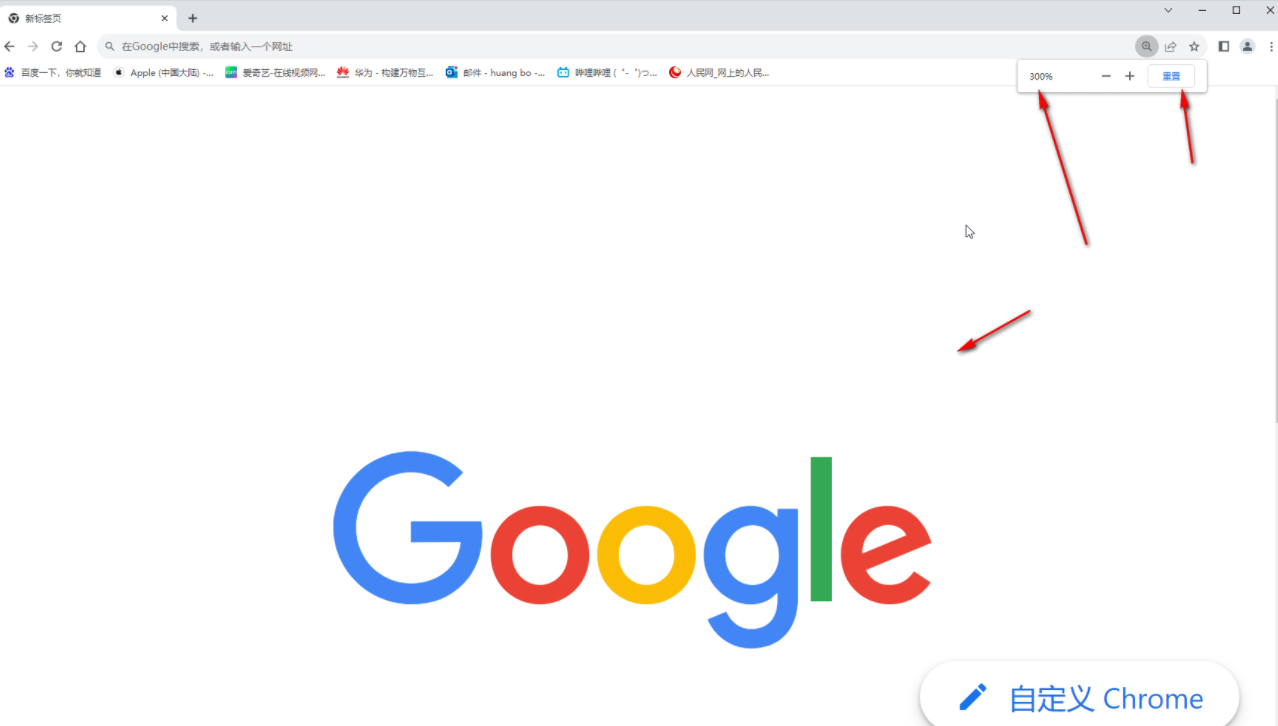
第三步:方法2.在界面右上方点击如图所示的三个点图标后,点击“缩放”处的家伙或者减号也可以缩放页面,中间会显示比例点击家伙右侧的图标可以进入全屏,如下图所示。
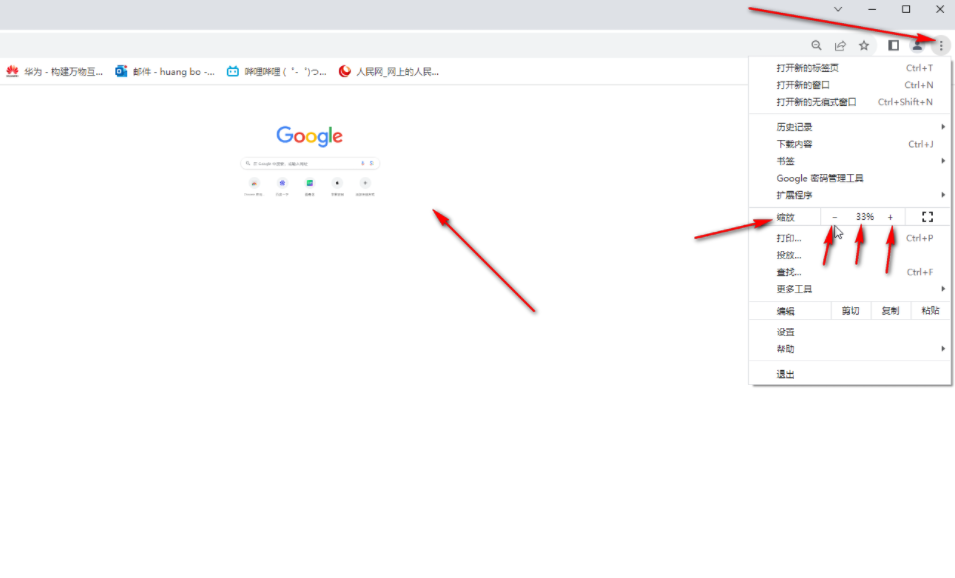
第四步:后续可以按F11键(有的小伙伴的电脑需要按Fn+F11键)退出全屏,如下图所示。
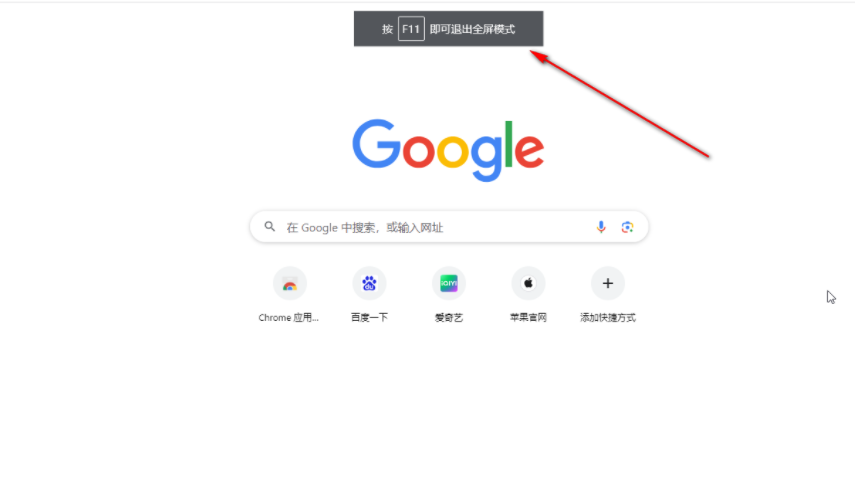
第五步:方法3.点击右上方的三个点图标后点击“设置”,进入设置界面后点击“外观”,然后点击“网页缩放”处的下拉箭头选择想要的比例就可以了,如下图所示。
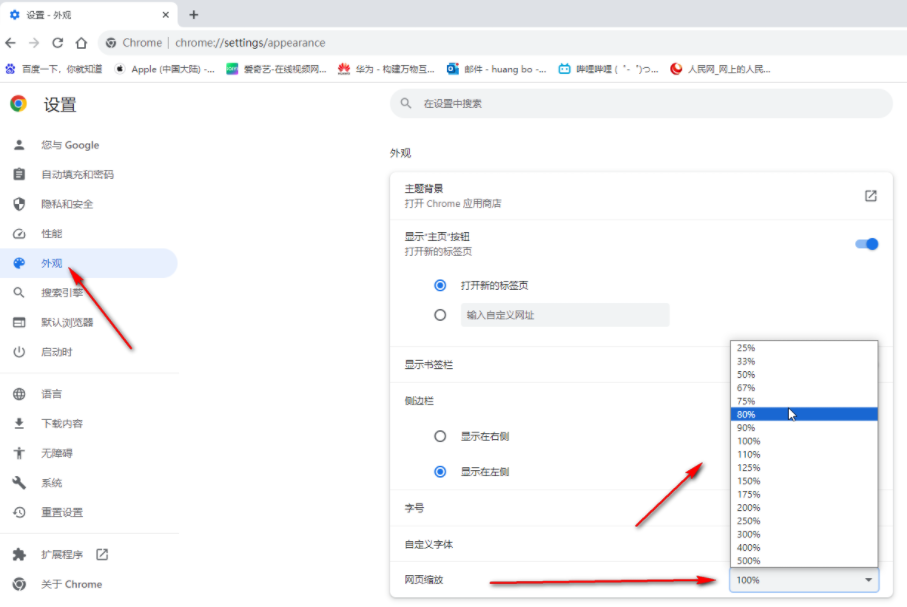
以上就是【Chrome如何进行放大和缩小操作?Chrome页面缩放比例调整操作技巧】的全部内容啦,更多谷歌浏览器相关内容,敬请关注本站!
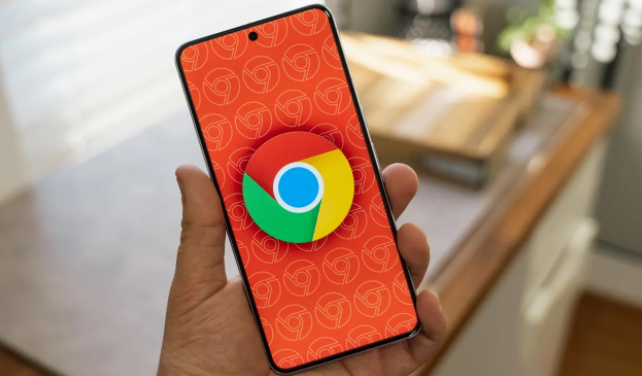
手机谷歌浏览器怎么才能正常使用
手机谷歌浏览器怎么才能正常使用?本篇文章就给大家带来手机谷歌浏览器正常使用具体操作流程,有需要的朋友快来看看吧。

谷歌浏览器怎么删除保存的付款方式
谷歌浏览器怎么删除保存的付款方式?接下来小编给大家带来谷歌浏览器移除保存的付款方式具体方法,有需要的朋友快来学习看看吧。

360浏览器怎么设置无痕浏览
喜欢使用360浏览器却不会开启无痕浏览模式的小伙伴快来看看这篇文章吧,教你快速打开无痕模式。

Chrome浏览器如何查看网站的资源使用情况
很多用户对于Chrome浏览器如何查看网站的资源使用情况还不太了解,于是,本文为大家提供了详细的操作,欢迎一起学习!
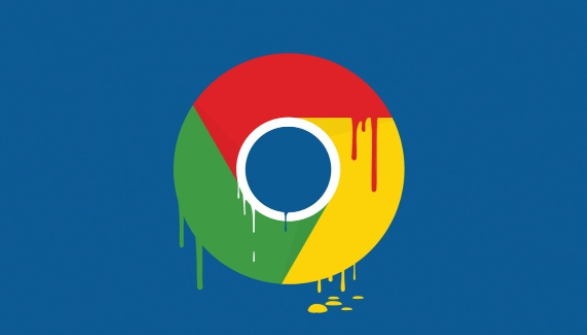
谷歌浏览器怎么改成简体中文
谷歌浏览器怎么改成简体中文?接下来小编就给大家带来将谷歌浏览器改成简体中文步骤一览,有需要的朋友快来看看吧。

如何通过Chrome浏览器查看并删除网站的HTTPS证书
本文将针对于如何通过Chrome浏览器查看并删除网站的HTTPS证书这一问题,做一个详细的解答,希望这篇操作指南对大家有所帮助!
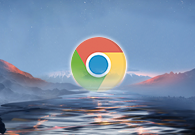
谷歌浏览器如何调整“插件的加载顺序”
虽然谷歌浏览器不支持直接调整插件的加载顺序,但通过一系列有效的管理和优化措施,可以显著改善插件的加载效率和使用体验。

谷歌浏览器标签页搜索功能怎么启用
谷歌浏览器标签页搜索功能怎么启用?接下来小编就给大家带来谷歌浏览器使用标签页搜索功能方法步骤,有需要的朋友赶紧来看看了解一下吧。
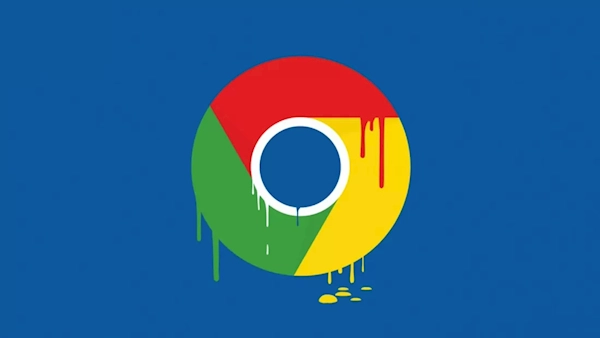
chrome谷歌浏览器XP版怎么下载离线安装包?
作为最受欢迎的三大浏览器之一,谷歌chrome拥有大量的用户,但它有一个缺点,就是一般用户只能在线安装,安装后找不到安装程序。
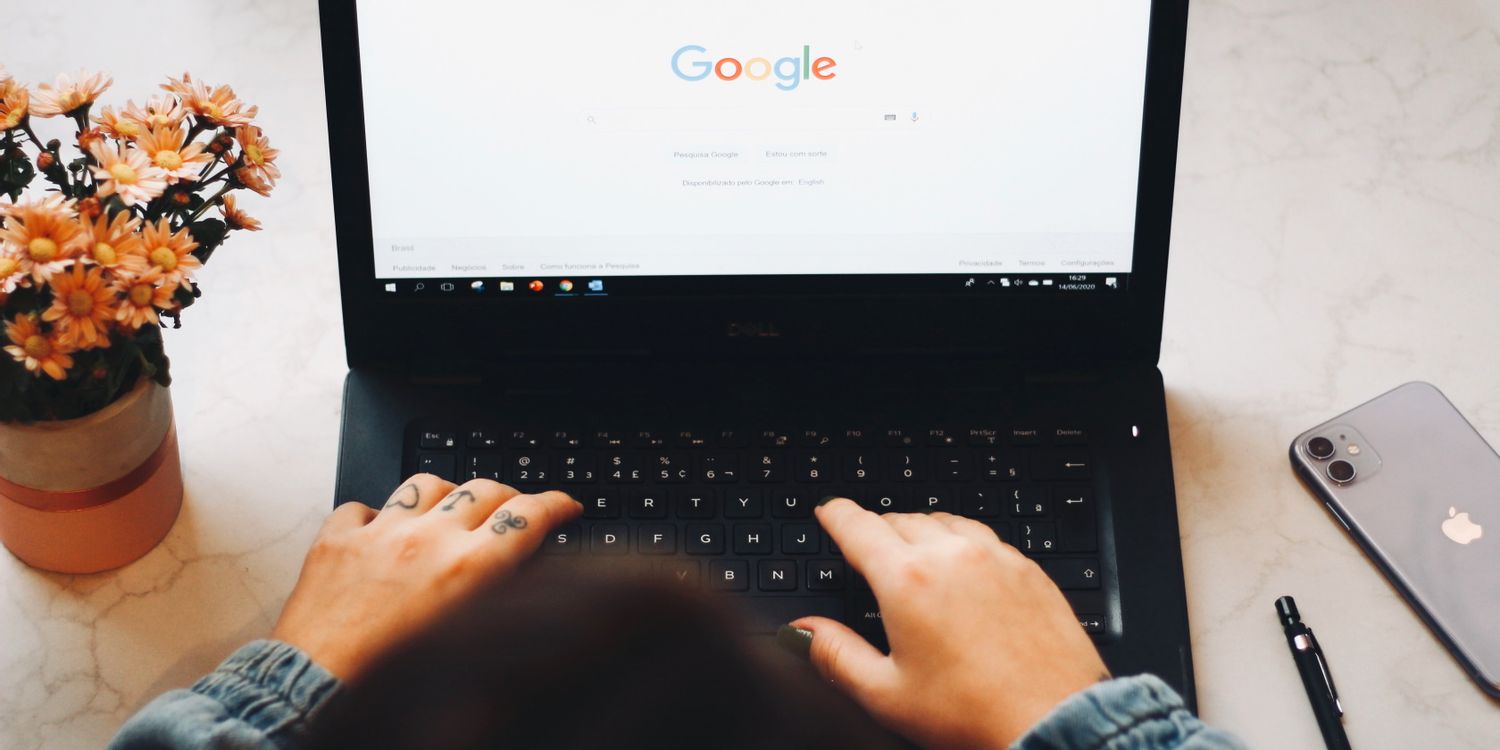
如何关闭谷歌浏览器拦截下载功能?关闭谷歌浏览器拦截下载功能新手指南
在这个浏览器纷繁复杂的时代,谷歌Chrome是我们日常生活中经常使用的软件。作为一款高效安全的浏览器,谷歌Chrome备受用户青睐。
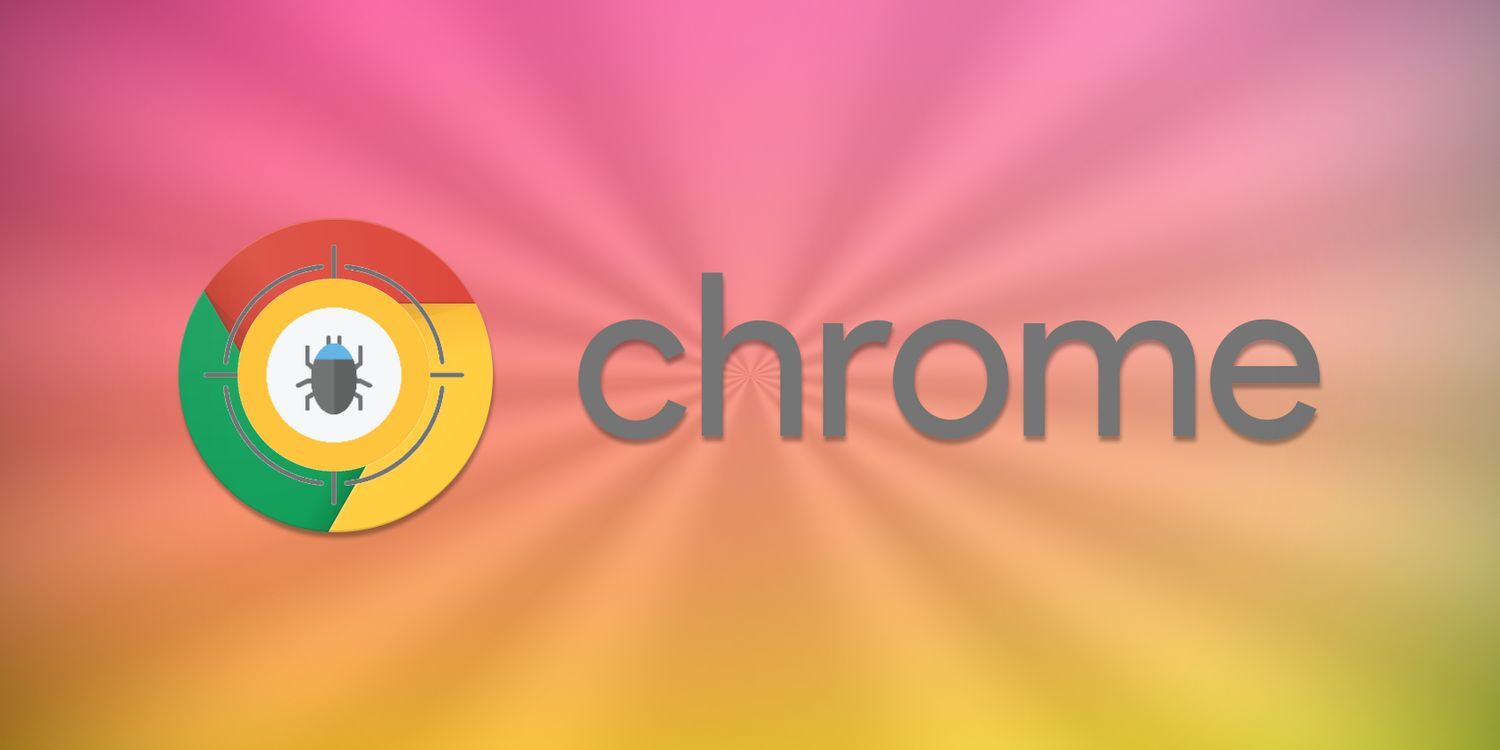
如何升级Chrome内核?快速升级Chrome内核的方法
由于谷歌的一些网站(如Gmail、YouTube等。)每隔一段时间就会停止支持旧版chrome,其实只是一个升级的提示。无需升级即可使用。
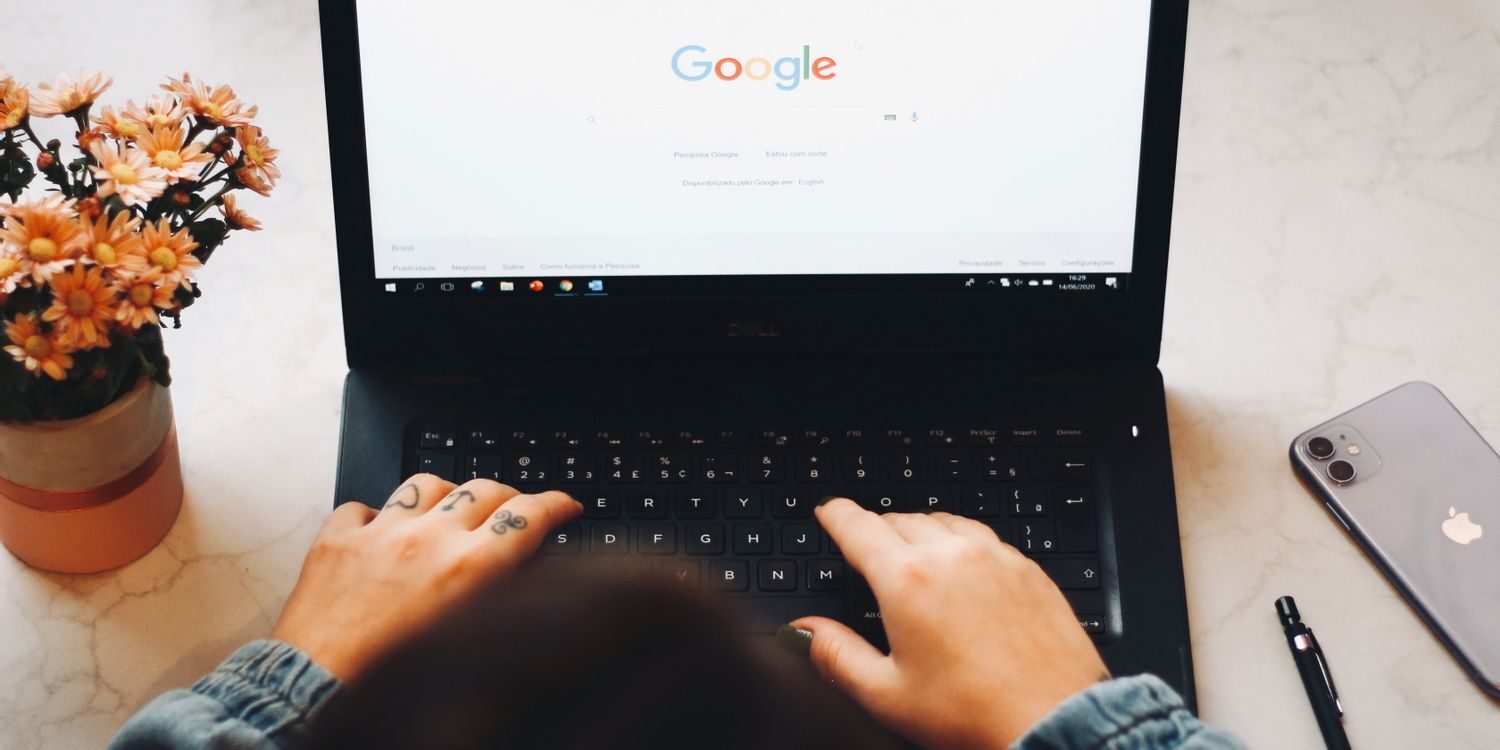
如何在线升级谷歌浏览器
如何在线升级谷歌浏览器?小编相信大家或多或少的都听过有人说哪个浏览器最好用——谷歌浏览器,在这个浏览器错综复杂的年代,Google Chrome是我们在生活中经常用到的一个软件。

谷歌浏览器json插件怎么安装
谷歌浏览器json插件怎么安装?下面小编就给大家带来谷歌浏览器安装json插件详细流程一览,有需要的朋友赶紧来本站看看了解一下吧。
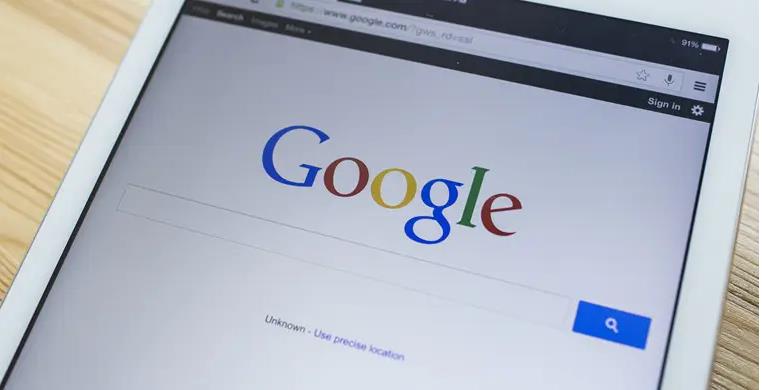
如何修复每个页面上的错误谷歌浏览器?<解决方法>
错误谷歌浏览器对于更新这个广受欢迎的浏览器的最新版本的用户来说是很常见的问题。
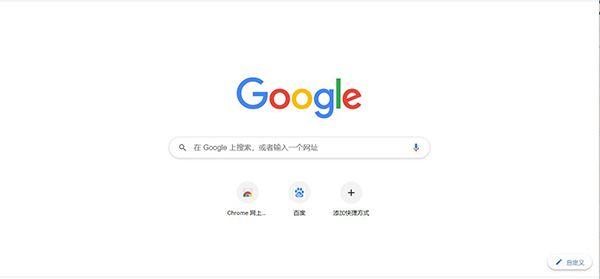
如何将 Chrome 中的下载内容自动保存到 Date 文件夹?
按日期组织下载是 Google Chrome 网络浏览器的扩展,可自动将下载保存到日期文件夹。Chrome 与其他任何浏览器一样,默认情况下会将下载内容保存到单个目录中。在 Windows 上,通常将所有内容保存到系统上的 Downloads 文件夹。
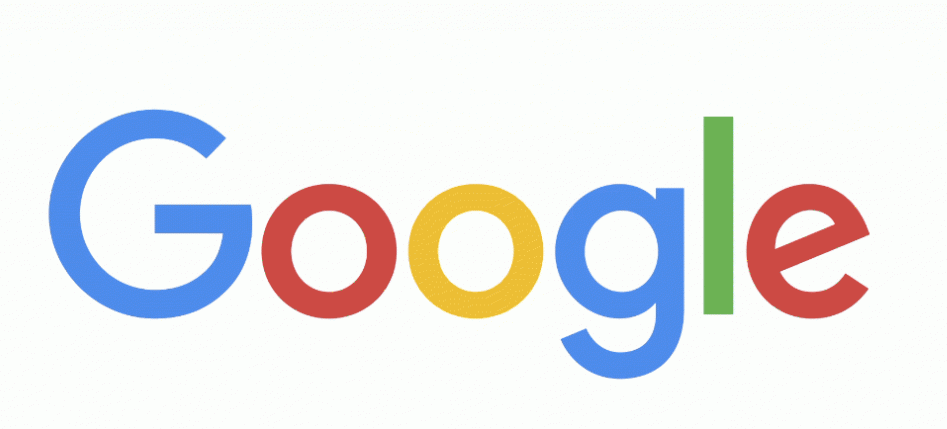
如何恢复 Chrome 的原生通知?
谷歌浏览器上的通知基本上已经死了……好吧,至少是浏览器本身生成的通知。不久前,该公司努力将其通知与用户的操作系统绑定通知中心结合起来,并且取决于您如何设置(或不设置),最终可能会更烦人
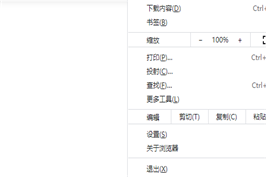
谷歌浏览器登录后没有响应_谷歌浏览器没有响应解决方案
你有没有在使用谷歌浏览器的时候遇到各种问题呢,你知道谷歌浏览器登录后没有响应是怎么回事呢?来了解谷歌浏览器登录后没有响应的解决方法,大家可以学习一下。
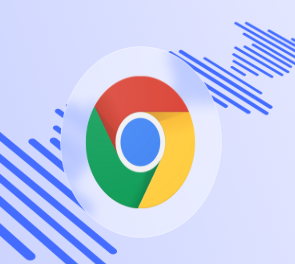
如何在 Windows 11 或 10 中禁用 Chrome 媒体弹出窗口?
Chrome作为一款广受用户欢迎的网络浏览器,并非没有问题。最近,发现在这个浏览器上播放音乐或视频时,标签显示一个chrome exe框。当使用音量增大 减小或静音键时,在屏幕显示(简称OSD)音量的右边可以看到这个半透明的方框。此外,它还提供了大多数用户想要摆脱的反向、正向和播放 暂停媒体控件。